钉钉培训:钉钉在线文档是什么,可以一起编辑吗,怎么使用
【手机端】打开文档后,点击右上角的“···”,再点击“查看当前在线”,可以看到当前编辑者的头像。
【按人】钉钉文档支持按人设置权限,支持为钉钉好友或企业外部联系人添加权限,可以将外部的合作伙伴添加为企业外部联系人或者加为钉钉好友,即可赋予相关权限。
【按群】钉钉文档也支持为群设置权限,当有很多外部合作伙伴需要设置权限时,可以为相关的聊天群添加权限,一键为多人添加权限。
钉钉培训:钉钉在线文档是什么,可以一起编辑吗,怎么使用
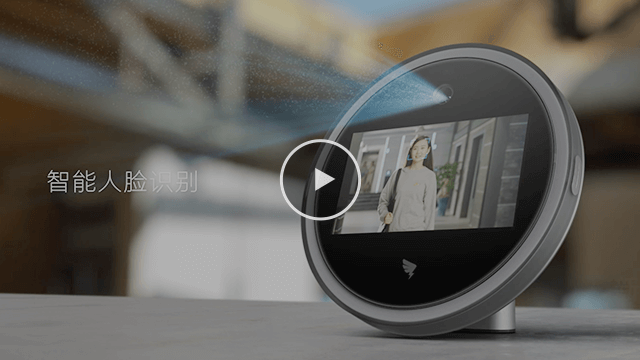
钉钉培训:钉钉智能前台
钉钉培训:钉钉智能前台 https://cloud.video.taobao.com/play/u/284929138/p/1/e/6/t/1/50048124733.mp4?lwfrom=20180124104350641 ...
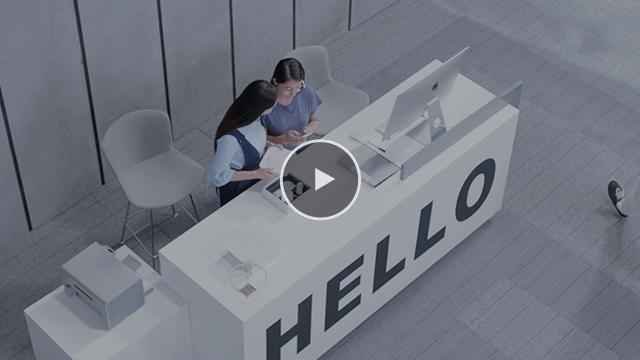
钉钉培训:C1智能通讯中心
C1智能通讯中心 https://cloud.video.taobao.com/play/u/284929138/p/1/e/6/t/1/50048118880.mp4?lwfrom=20180124104255480 ...
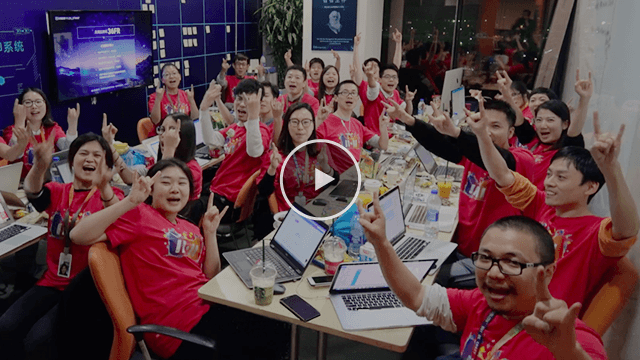
向互联网创业者致敬
向互联网创业者致敬 https://cloud.video.taobao.com/play/u/284929138/p/1/e/6/t/1/50048140631.mp4?lwfrom=20180124104127718 ...

钉钉培训:医院行业解决方案
钉钉培训:医院行业解决方案 http://cloud.video.taobao.com/play/u/284929138/p/1/e/6/t/1/50089026265.mp4 ...
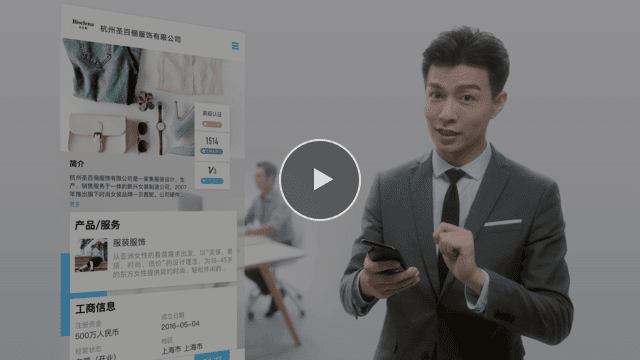
钉钉培训:新零售,新商业套件
新零售,新商业套件 http://cloud.video.taobao.com/play/u/284929138/p/1/e/6/t/1/50177250046.mp4 ...

钉钉培训:让每家企业拥有自己的钉钉
让每家企业拥有自己的钉钉 http://cloud.video.taobao.com/play/u/284929138/p/1/e/6/t/1/50177115000.mp4 ...
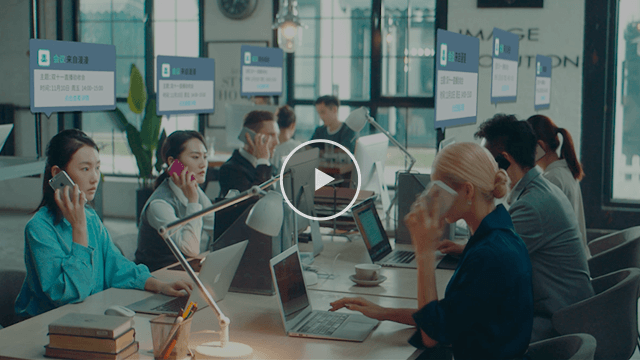
钉钉培训:钉钉的一天,你也可以拥有
钉钉培训:钉钉的一天,你也可以拥有 https://cloud.video.taobao.com/play/u/284929138/p/1/e/6/t/1/50048148353.mp4?lwfrom=20180124104030570 ...
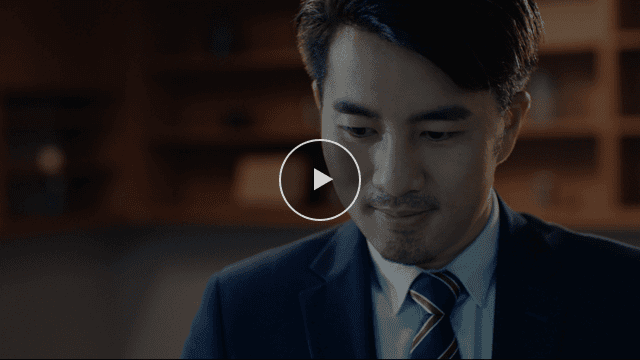
钉钉管理:新工作方式,致敬每一个职场人
新工作方式,致敬每一个职场人 http://cloud.video.taobao.com/play/u/284929138/p/1/e/6/t/1/50177162827.mp4 ...
扫描二维码分享到微信
声明:百知钉钉学院,仅专注于钉钉应用和管理员培训(不包含钉钉第三方插件开发),本站教材和视频,未经允许不得转载否则!
在百知钉钉培训中图文信息或者素材,来源于钉钉官网或公众号,保留钉钉官方版权,推广培训同时推广钉钉!
如涉及版权问题,请联络管理员删除!
点击此处或logo进入电脑版!